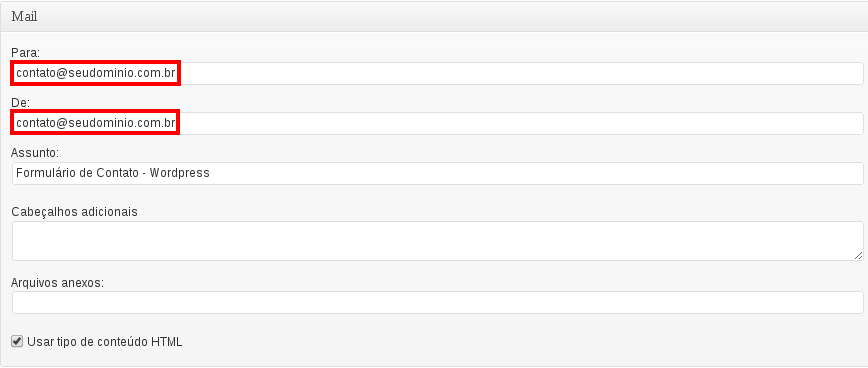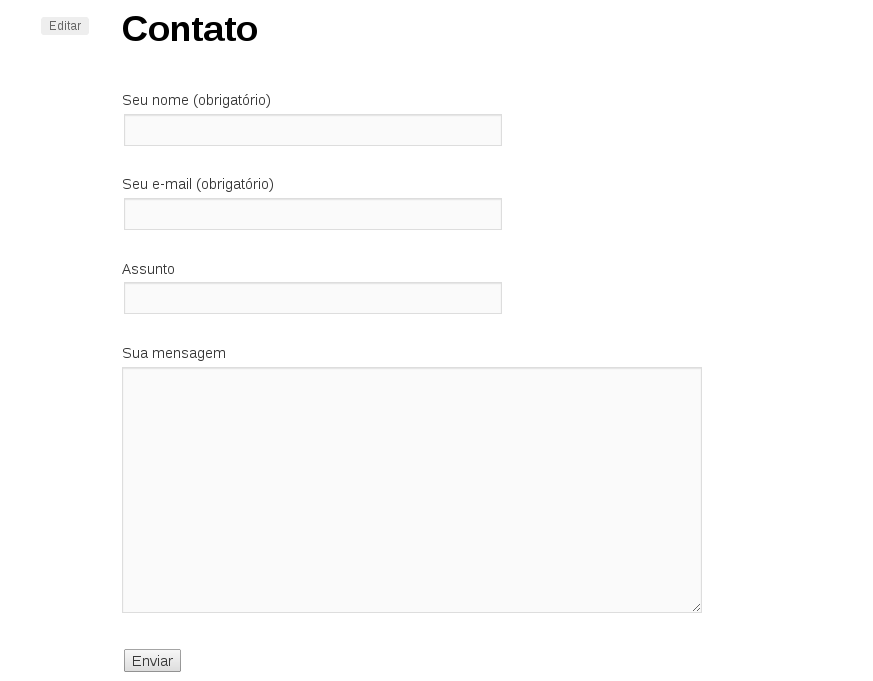Mudanças entre as edições de "Formulário de contato - Contact Form 7"
| (2 revisões intermediárias por 2 usuários não estão sendo mostradas) | |||
| Linha 1: | Linha 1: | ||
[[Categoria:gerencie_seu_domínio]] | [[Categoria:gerencie_seu_domínio]] | ||
| − | + | [[Categoria:WordPress]] | |
| − | [[Categoria: | ||
<table cellspacing="0"> | <table cellspacing="0"> | ||
<tr> | <tr> | ||
| Linha 9: | Linha 8: | ||
<tr style="background: #F0F8FF"> | <tr style="background: #F0F8FF"> | ||
<td style="vertical-align:top; border-top: 1px solid #9C9C9C; border-right: 1px solid #9C9C9C; border-left: 1px solid #9C9C9C; border-bottom: 1px solid #9C9C9C; padding: 1em;"> | <td style="vertical-align:top; border-top: 1px solid #9C9C9C; border-right: 1px solid #9C9C9C; border-left: 1px solid #9C9C9C; border-bottom: 1px solid #9C9C9C; padding: 1em;"> | ||
| + | |||
| + | <center>[[Arquivo:banner-task-30-hospedagem.png|link=http://task.com.br]]</center> | ||
== Instalando o plugin Contact Form 7 == | == Instalando o plugin Contact Form 7 == | ||
Edição atual tal como às 14h13min de 8 de agosto de 2024
 ÍndiceInstalando o plugin Contact Form 7Para instalar o plugin Contact Form 7, siga o passo a passo abaixo:
Ao seguir os passos acima corretamente, o plugin será instalado: Lembre-se de ativar o plugin, conforme ressaltado acima Configuração do Contact Form7Para configurar o Contact Form 7, siga o passo a passo abaixo:
Salve a configuração efetuada. Lembramos que não deve ser utilizado o e-mail do cliente no campo "De:", pois isso fará com que o envio de mensagens não funcione No exemplo, utilizamos por padrão o envio para a conta "contato@seudominio.com.br" para ela mesma, mas não haverá problema em configurar o Criação da página de Formulário de Contato
Realizando testesPara testar, siga o passo a passo abaixo:
| |